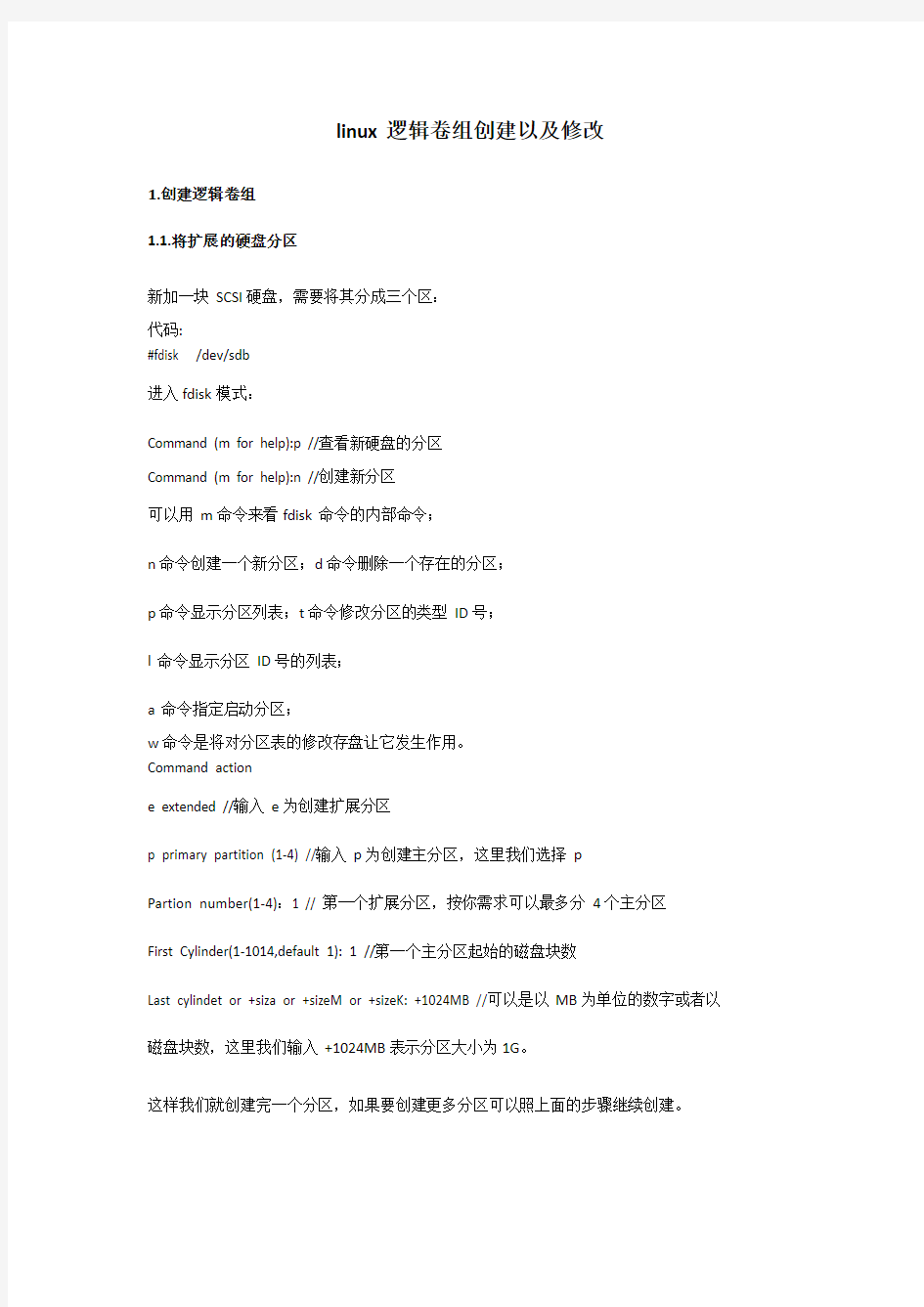

linux逻辑卷组创建以及修改
1.创建逻辑卷组
1.1.将扩展的硬盘分区
新加一块SCSI硬盘,需要将其分成三个区:
代码:
#fdisk /dev/sdb
进入fdisk模式:
Command (m for help):p //查看新硬盘的分区
Command (m for help):n //创建新分区
可以用m命令来看fdisk命令的内部命令;
n命令创建一个新分区;d命令删除一个存在的分区;
p命令显示分区列表;t命令修改分区的类型ID号;
l命令显示分区ID号的列表;
a命令指定启动分区;
w命令是将对分区表的修改存盘让它发生作用。
Command action
e extended //输入e为创建扩展分区
p primary partition (1-4) //输入p为创建主分区,这里我们选择p
Partion number(1-4):1 //第一个扩展分区,按你需求可以最多分4个主分区
First Cylinder(1-1014,default 1): 1 //第一个主分区起始的磁盘块数
Last cylindet or +siza or +sizeM or +sizeK: +1024MB //可以是以MB为单位的数字或者以磁盘块数,这里我们输入+1024MB表示分区大小为1G。
这样我们就创建完一个分区,如果要创建更多分区可以照上面的步骤继续创建。
创建完后用w保存分区。
代码:
Command (m for help): w
The partition table has been altered!
Calling ioctl() to re-read partition table.
Syncing disks.
#partprobe //不用重启可使以上操作生效。
这样就分区完,我们还要进行格式化
代码:
#mkfs.ext3 /dev/sdb1 //如果有多个分区,则分区修改为sdb2这样
=====================================================================
1.2.创建逻辑卷的步骤
1)通过pvcreate命令将linux分区处理成物理卷(PV);
2)通过vgcreate命令将创建好的物理卷处理成卷组(Vg);
3)通过lvcreate命令将卷组分成若干个逻辑卷(Lv);
之后我们可以对逻辑卷进行格式化,挂载,删除等操作,我们可以动态的调整逻辑卷的大小,并且该操作不会影响我们在逻辑卷(Lv)上的数据。
3.物理卷创建管理操作
3.1.pvcreate创建物理卷(把普通Linux分区变成物理卷)
格式:pvcreate /dev/sdb{1,2,3...}
———————————————————————————————
[root@station1 ~]# [root@station1 ~]# pvcreate /dev/sdb{1,2,3,5,6,7}
Physical volume "/dev/sdb3" successfully created
Physical volume "/dev/sdb5" successfully created
Physical volume "/dev/sdb6" successfully created
Physical volume "/dev/sdb7" successfully created ————————————————————————————————
3.2.pvscan查看物理卷信息,显示所有物理卷的情况
格式:pvscan ————————————————————————————————[root@station1 ~]# pvscan
PV /dev/sdb1 lvm2 [964.81 MB]
PV /dev/sdb2 lvm2 [964.84 MB]
PV /dev/sdb3 lvm2 [964.84 MB]
PV /dev/sdb5 lvm2 [964.81 MB]
PV /dev/sdb6 lvm2 [964.81 MB]
PV /dev/sdb7 lvm2 [964.81 MB]
Total: 6 [5.65 GB] / in use: 0 [0 ] / in no VG: 6 [5.65 GB] ————————————————————————————————
3.3.pvdisplay查看各个物理卷的详细参数
格式:pvdisplay [/dev/sdb{1,2,3...}] 不跟参数则显示所有的物理卷信息
[root@station1 ~]# pvdisplay /dev/sdb1
"/dev/sdb1" is a new physical volume of "964.81 MB"
--- NEW Physical volume ---
PV Name /dev/sdb1
VG Name
PV Size 964.81 MB
Allocatable NO
PE Size (KByte) 0
Total PE 0
Free PE 0
Allocated PE 0
PV UUID FKaYKk-d46E-KHCQ-WRnn-jUUE-Cd1d-mM8mPN ————————————————————————————————
3.4.pvremove删除物理卷
当物理卷里的扩展快没有被使用时可以删除。
格式:pvremove /dev/sdb5
——————————————————————————————
[root@station1 ~]# pvscan
PV /dev/sdb7 VG vg1 lvm2 [960.00 MB / 960.00 MB free]
PV /dev/sdb1 VG vg0 lvm2 [964.00 MB / 964.00 MB free]
PV /dev/sdb2 VG vg0 lvm2 [964.00 MB / 964.00 MB free]
PV /dev/sdb3 VG vg0 lvm2 [964.00 MB / 964.00 MB free]
PV /dev/sdb5 lvm2 [964.81 MB]
PV /dev/sdb6 lvm2 [964.81 MB]
Total: 6 [5.65 GB] / in use: 4 [3.76 GB] / in no VG: 2 [1.88 GB]
[root@station1 ~]# pvremove /dev/sdb5
Labels on physical volume "/dev/sdb5" successfully wiped
[root@station1 ~]# pvscan
PV /dev/sdb7 VG vg1 lvm2 [960.00 MB / 960.00 MB free]
PV /dev/sdb1 VG vg0 lvm2 [964.00 MB / 964.00 MB free]
PV /dev/sdb2 VG vg0 lvm2 [964.00 MB / 964.00 MB free]
PV /dev/sdb3 VG vg0 lvm2 [964.00 MB / 964.00 MB free]
PV /dev/sdb6 lvm2 [964.81 MB]
Total: 5 [4.70 GB] / in use: 4 [3.76 GB] / in no VG: 1 [964.81 MB] ————————————————————————————————
4.卷组的创建管理
4.1.vgcreate创建卷组
格式:vgcreate [-s <8M|16M|...>] vg0 /dev/sdb{1,2,3...}
-s:指定扩展块(PE)的大小,默认为4MB;(相当与磁盘上的簇,扩展逻辑卷的基本单位。后面的值可以是8M 16M 32M 64M .....最多65532个扩展块。
vg0:新创建的卷组的名字。
/dev/sdb{1,2,3...}:需要的物理卷可以写多个;
————————————————————————————————
[root@station1 ~]# vgcreate vg0 /dev/sdb{1,2,3}
Volume group "vg0" successfully created ————————————————————————————————
4.2.vgdisplay查看各个卷组的详细参数
格式:vgdisplay /dev/vg0
————————————————————————————————
[root@station1 ~]# vgdisplay /dev/vg0
--- Volume group ---
VG Name vg0
System ID
Format lvm2
Metadata Areas 3
Metadata Sequence No 1
VG Access read/write
VG Status resizable
Cur PV 3
Act PV 3
VG Size 2.82 GB
PE Size 4.00 MB //扩展快大小默认4MB
Total PE 723
Alloc PE / Size 0 / 0
Free PE / Size 723 / 2.82 GB
VG UUID w4q8ET-UBLY-rHwg-2ZVv-NOw4-dd1e-1ABr2f
[root@station1 ~]# vgcreate -s 16M vg1 /dev/sdb{5,6,7}
Volume group "vg1" successfully created
[root@station1 ~]# vgdisplay /dev/vg1
--- Volume group ---
VG Name vg1
System ID
Format lvm2
Metadata Areas 3
Metadata Sequence No 1
VG Access read/write
VG Status resizable
Cur PV 3
Act PV 3
VG Size 2.81 GB
PE Size 16.00 MB //指定扩展块大小为16MB
Total PE 180
Alloc PE / Size 0 / 0
Free PE / Size 180 / 2.81 GB
VG UUID x97eh2-JYxW-4Ygh-5axx-TquS-0vxR-YdFyJ1 ———————————————————————————————————
4.3.vgscan查看卷组的信息
格式:vgscan
————————————————————————————————[root@station1 ~]# vgscan
Found volume group "vg1" using metadata type lvm2
Found volume group "vg0" using metadata type lvm2 —————————————————————————————————
4.4.vgreduce缩小卷组:把物理卷重卷组中删除
格式:vgreduce vg0 /dev/sdb3
——————————————————————————————————[root@station1 ~]# vgreduce vg0 /dev/sdb3
Removed "/dev/sdb3" from volume group "vg0" ——————————————————————————————————
4.5.vgextend扩展卷组:把某个物理卷添加到卷组中
格式:vgextend vg0 /dev/sdb2 将物理卷/dev/sdb2添加到vg0卷组
——————————————————————————————————[root@station1 ~]# vgextend vg0 /dev/sdb3
Volume group "vg0" successfully extended ——————————————————————————————————
4.6.vgremove删除卷组
格式:vgremove /dev/vg1
——————————————————————————————————[root@station1 ~]# pvscan
PV /dev/sdb7 VG vg1 lvm2 [960.00 MB / 960.00 MB free]
PV /dev/sdb5 VG vg1 lvm2 [960.00 MB / 960.00 MB free]
PV /dev/sdb6 VG vg1 lvm2 [960.00 MB / 960.00 MB free]
PV /dev/sdb1 VG vg0 lvm2 [964.00 MB / 964.00 MB free]
PV /dev/sdb2 VG vg0 lvm2 [964.00 MB / 964.00 MB free]
PV /dev/sdb3 VG vg0 lvm2 [964.00 MB / 964.00 MB free]
Total: 6 [5.64 GB] / in use: 6 [5.64 GB] / in no VG: 0 [0 ]
[root@station1 ~]# vgremove /dev/vg1
Volume group "vg1" successfully removed
[root@station1 ~]# pvscan
PV /dev/sdb1 VG vg0 lvm2 [964.00 MB / 964.00 MB free]
PV /dev/sdb2 VG vg0 lvm2 [964.00 MB / 964.00 MB free]
PV /dev/sdb3 VG vg0 lvm2 [964.00 MB / 964.00 MB free]
PV /dev/sdb5 lvm2 [964.81 MB]
PV /dev/sdb6 lvm2 [964.81 MB]
PV /dev/sdb7 lvm2 [964.81 MB]
Total: 6 [5.65 GB] / in use: 3 [2.82 GB] / in no VG: 3 [2.83 GB] ——————————————————————————————————
5.逻辑卷的创建及管理
5.1.lvcreate创建逻辑卷命令:
格式1:lvcreate -L 512M -n data vg0
-L 512M:设置逻辑卷的大小为512M。
-n data:设置逻辑卷的名字为data;表示法:/dev/卷组名/data
vg0:设置是有那个卷组生成的逻辑卷。
——————————————————————————————————
[root@station1 ~]# lvcreate -L 1000M -n data vg0
Logical volume "data" created
//创建一个容量为1000MB的逻辑卷data ——————————————————————————————————
格式2:lvcreate -l 32 -n data vg0
-l 32:生成的逻辑卷使用32个扩展块,逻辑卷大小=32*PE(默认4M)则为128M
-n data:逻辑卷的名字;
vg0:设置是有那个卷组生成的逻辑卷。
——————————————————————————————————
[root@station1 ~]# lvcreate -l 32 -n data128 vg0
Logical volume "data128" created
//创建一个32个扩展块,容量为32*4=128MB的逻辑卷data128 ——————————————————————————————————
5.2.格式化逻辑卷
mkfs.ext3 /dev/vg0/data
lvsacn查看逻辑卷的信息——————————————————————————————————
[root@station1 ~]# lvscan
ACTIVE '/dev/vg0/data' [1000.00 MB] inherit ——————————————————————————————————
5.3.lvdisplay查看逻辑卷的具体参数——————————————————————————————————
[root@station1 ~]# lvdisplay /dev/vg0/data
--- Logical volume ---
LV Name /dev/vg0/data
VG Name vg0
LV UUID 9Od1nq-cHmY-MlrL-vgXW-7Kam-pAfU-Qc8mal
LV Write Access read/write
LV Status available
# open 0
LV Size 1000.00 MB
Current LE 250
Segments 2
Allocation inherit
Read ahead sectors auto
- currently set to 256
Block device 253:0 ——————————————————————————————————
5.4.增大逻辑卷大小:
lvextend命令:增大逻辑卷大小
格式:lvextend -L +100M /dev/vg0/data
——————————————————————————————————[root@station1 ~]# lvextend -L +1000M /dev/vg0/data
Extending logical volume data to 1.95 GB
Logical volume data successfully resized ——————————————————————————————————
resize2fs /dev/vg0/data 使上面增加的立即生效。
——————————————————————————————————[root@station1 ~]# resize2fs /dev/vg0/data
resize2fs 1.39 (29-May-2006)
Resizing the filesystem on /dev/vg0/data to 512000 (4k) blocks.
The filesystem on /dev/vg0/data is now 512000 blocks long.
[root@station1 ~]# lvscan
ACTIVE '/dev/vg0/data' [1.95 GB] inherit ——————————————————————————————————
5.5.减少逻辑卷大小:
lvreduce命令:减少逻辑卷大小
格式:Lvreduce -L -100M /dev/vg0/data
——————————————————————————————————[root@station1 ~]# lvreduce -L -1000M /dev/vg0/data
WARNING: Reducing active logical volume to 1000.00 MB
THIS MAY DESTROY YOUR DATA (filesystem etc.)
Do you really want to reduce data? [y/n]: y
Reducing logical volume data to 1000.00 MB
Logical volume data successfully resized ——————————————————————————————————
resize2fs /dev/vg0/data 使上面增加的立即生效。
——————————————————————————————————[root@station1 ~]# resize2fs /dev/vg0/data
resize2fs 1.39 (29-May-2006)
resize2fs: Bad magic number in super-block while trying to open /dev/vg0/data Couldn't find valid filesystem superblock.
[root@station1 ~]# lvscan
ACTIVE '/dev/vg0/data' [1000.00 MB] inherit
ACTIVE '/dev/vg0/data128' [128.00 MB] inherit —————————————————————————————————
5.6.lvremove删除逻辑卷:
格式:lvremove /dev/卷组名/逻辑卷名
——————————————————————————————————[root@station1 ~]# lvremove /dev/vg0/data128
Do you really want to remove active logical volume "data128"? [y/n]: y
Logical volume "data128" successfully removed
[root@station1 ~]# lvscan
ACTIVE '/dev/vg0/data' [1000.00 MB] inherit ——————————————————————————————————
6.LVM的快照
6.1.快照的创建:
Lvcreate -l 64 -s -n databackup /dev/vg0/data
-l 64:之前我们已经说过了这里是64个扩展块,总容量=64*单扩展块大小-n databackup:生成的快照的名字。
/dev/vg0/data:源逻辑卷名字。
————————————————————————————————————[root@station1 ~]# lvscan
ACTIVE '/dev/vg0/data' [1000.00 MB] inherit
[root@station1 ~]# lvcreate -L 1000M -s -n databackup /dev/vg0/data
Logical volume "databackup" created
[root@station1 ~]# lvscan
ACTIVE Original '/dev/vg0/data' [1000.00 MB] inherit
ACTIVE Snapshot '/dev/vg0/databackup' [1000.00 MB] inherit ————————————————————————————————————
6.2.快照的删除:
lvremove /dev/vg0/databackup ————————————————————————————————————[root@station1 ~]# lvremove /dev/vg0/databackup
Do you really want to remove active logical volume "databackup"? [y/n]: y
Logical volume "databackup" successfully removed ————————————————————————————————————
7.挂载
将新分的卷挂载在需要挂载的目录下:
格式:mount /dev/
Mkdir –p /tmp/123 //建挂载点在/tmp/123下挂载
# Mount /dev/VolGroup0/data /tmp/123
设置永久挂载:
# vi /etc/fstab
/dev/VolGroup0/data /tmp/123 ext3 defaults 1 2
=====================================================================
8.总结
创建逻辑卷的顺序:Linux分区---物理卷---卷组---逻辑卷
删除逻辑卷的顺序:逻辑卷---卷组----物理卷---Linux分区
linuxLVM的创建和管理 概述: LVM是Logical Volume Manager(逻辑卷管理器)的简写,它为主机提供了更高层次的磁盘存储管理能力。LVM可以帮助系统管理员为应用与用户方便地分配存储空间。在LVM管理下的逻辑卷可以按需改变大小或添加移除。另外,LVM可以为所管理的逻辑卷提供定制的命名标识。因此,使用LVM 主要是方便了对存储系统的管理,增加了系统的扩展性。 目前LVM在Linux下有两个版本,分别是LVM 1和LVM 2,LVM2不仅仅是Linux逻辑卷管理在版本与功能上的升级,而且是架构在一个新的内核存储子系统(DM,device-mapper)之上的。这个存储子系统提供了一个轻量级的、可扩展的卷管理设施。除了在原有LVM卷管理功能的基础上,Linux的逻辑卷管理将会为用户提供更多的存储管理方案,如镜像、加密卷、多路径技术。所以在本节将以LVM 2为例来详细介绍LVM的创建与管理。 LVM相关概念和术语 LVM是建立在磁盘分区和文件系统之间的一个逻辑层,来为文件系统屏蔽下层磁盘分区布局,提供一个逻辑的盘卷,再在盘卷上来建立文件系统。LVM的结构如图1如示: 图1 LVM结构图
在上面的LVM结构图中,涉及到了很多LVM的相关术语,那么关于这些术语的详细说明如下: 物理卷(physical volume,PV) 物理卷就是指硬盘分区,也可以是整个硬盘或已创建的软RAID ,是LVM的基本存储设备,与普通物理存储介质的区别是该设备包含有LVM相关的管理参数。 卷组(volume group,VG) 卷组是由一个或多个物理卷所组成的存储池,在卷组上能创建一个或多个“LVM分区”(逻辑卷)。 逻辑卷(logical volume,LV) LVM的逻辑卷类似于非LVM系统中的硬盘分区,它建立在卷组之上,是一个标准的块设备,在逻辑卷之上可以建立文件系统。可以做这样一个设想来理解以上三者的关系:如果把PV比做地球的一个板块,VG则是一个地球,因为地球是由多个板块组成的,那么在地球上划分一个区域并标记为亚洲,则亚洲就相当于一个LV。 物理块(physical extent,PE) 物理卷以大小相等的物理块为存储的基本单位,同时也是LVM寻址的最小单元。 逻辑块(logical extent,LE) 逻辑卷以大小相等的逻辑块为存储的基本单位,在同一个卷组中,LE的大小和PE是相等的,并且一一对应。 卷组描述区域(Volume Group Descriptor Area,VGDA) 和磁盘将包含分区信息的元数据保存在位于分区的起始位置的分区表中一样,逻辑卷以及卷组相关的元数据也是保存在位于物理卷的VGDA中。VGDA包括以下内容: PV描述符、VG描述符、LV描述符、和一些PE描述符。系统启动LVM时激活VG,并将VGDA加载至内存,来识别LV的实际物理存储位置。当系统进行I/O操作时,就会根据VGDA建立的映射机制来访问实际的物理位置。 创建逻辑卷 创建逻辑卷通常包括如下步骤: ?创建分区 ? ?创建物理卷 ? ?创建卷组 ? ?激活卷组 ? ?创建逻辑卷
linux下创建用户、配置权限 目的是:在linux系统上建立ftp用户,并限制其通过ftp访问时,只能访问用户主目录;其主目录显示路径也是“/”,看不到上级目录。 例如,我要建立用户usertest,密码为usertest,主目录为 /home/mpsp/ftp/usertest 操作系统:Red Hat Enterprise Linux Server release 5.4 (Tikanga) ftp:vsftp 首先,建立linux系统用户usertest: 1、以mpsp用户登陆系统,建立usertest的主目录 /home/mpsp/ftp/usertest 2、以root用户登录linux系统,建立带有主目录的用户,输入命令: [root@- home]# useradd -d /home/mpsp/ftp/usertest usertest 3、为用户分配密码,输入命令: [root@- etc]# passwd usertest Changing password for user usertest. New UNIX password: Retype new UNIX password: passwd: all authentication tokens updated successfully. 此时查看:[root@- etc]# cat /etc/passwd 可看到用户配置是这样的: usertest:x:504:504::/home/mpsp/ftp/usertest:/bin/bash 系统为用户分配了新的用户id和组id:504、504。由于该用户的所有文件需对mpsp用户开放访问权限,我们可以将usertest分配到mpsp 组(组id500)。 4、为用户分配新的用户组,输入命令: [root@- home]# usermod -g mpsp usertest 此时查看:[root@- etc]# cat /etc/passwd
linux下创建用户 linux下创建用户(一) Linux 系统是一个多用户多任务的分时操作系统,任何一个要使用系统资源的用户,都必须首先向系统管理员申请一个账号,然后以这个账号的身份进入系统。用户的账号一方面可以帮助系统管理员对使用系统的用户进行跟踪,并控制他们对系统资源的访问;另一方面也可以帮助用户组织文件,并为用户提供安全性保护。每个用户账号都拥有一个惟一的用户名和各自的口令。用户在登录时键入正确的用户名和口令后,就能够进入系统和自己的主目录。 实现用户账号的管理,要完成的工作主要有如下几个方面: ·用户账号的添加、删除与修改。 ·用户口令的管理。 ·用户组的管理。 一、Linux系统用户账号的管理 用户账号的管理工作主要涉及到用户账号的添加、修改和删除。 添加用户账号就是在系统中创建一个新账号,然后为新账号分配用户号、用户组、主目录和登录Shell等资源。刚添加的账号是被锁定的,无法使用。 1、添加新的用户账号使用useradd命令,其语法如下: 代码: useradd 选项用户名 其中各选项含义如下: 代码: -c comment 指定一段注释性描述。 -d 目录指定用户主目录,如果此目录不存在,则同时使用-m选项,可以创建主目录。 -g 用户组指定用户所属的用户组。
-G 用户组,用户组指定用户所属的附加组。 -s Shell文件指定用户的登录Shell。 -u 用户号指定用户的用户号,如果同时有-o选项,则可以重复使用其他用户的标识号。 用户名指定新账号的登录名。 例1: 代码: # useradd –d /usr/sam -m sam 此命令创建了一个用户sam, 其中-d和-m选项用来为登录名sam产生一个主目录/usr/sam(/usr为默认的用户主目录所在的父目录)。 例2: 代码: # useradd -s /bin/sh -g group –G adm,root gem 此命令新建了一个用户gem,该用户的登录Shell是/bin/sh,它属于group用户组,同时又属于adm和root用户组,其中group用户组是其主组。 这里可能新建组:#groupadd group及groupadd adm 增加用户账号就是在/etc/passwd文件中为新用户增加一条记录,同时更新其他系统文件如/etc/shadow, /etc/group等。 Linux提供了集成的系统管理工具userconf,它可以用来对用户账号进行统一管理。 2、删除帐号 如果一个用户的账号不再使用,可以从系统中删除。删除用户账号就是要将/etc/passwd等系统文件中的该用户记录删除,必要时还删除用户的主目录。删除一个已有的用户账号使用userdel命令,其格式如下:
Linux实验报告-用命令实现用户和组的管理
————————————————————————————————作者:————————————————————————————————日期:
河南师范大学综合性、设计性实验项目简介学院名称(公章):软件学院学年 2014 - 2015 第 1 学期填表日期: 2014 年 10 月 29 日 实验课程名称Linux操作系统 实验项目名称用命令实现用户和组的管理 实验项目性质1、综合性 2、设计性主讲教师袁培燕开课年级2012级开课专业Java 实验地点过街楼B区开课日期2014.09.01 开课时间1—18周 一、实训目标 (1)掌握在Linux操作系统下用命令实现用户和组的管理 (2)了解和掌握Linux操作系统的权限概念。 二、实训环境 一台安装CentOS 7 系统的计算机,主机内存为6GB,频率为2.5GHz。 三、实训内容 (1)建立目录“/project_a”,该目录里的文字只能有David 和 Peter 两人读取、增加、删除、修改及执行,其他用户不能对该目录进行任何的访问操作。 (2) (3)建立目录“/project_b”,该目录里的文字只能有Jack和 Mike 两人读取、增加、删除、修改及执行,其他用户不能对该目录进行任何的访问操作。 (4) (5)建立目录“/project”,该目录里的文字只能有David、Peter、Jack、Mike 四个人读取、增加、删除、修改及执行,其他用户不能对该目录进行任何的访问操作。 四、实验步骤 (1)创建用户和设置密码
创建David用户,并为之设置密码– d,接下来创建其他3为用户,并设置为其密码。 具体操作:
Linux逻辑卷管理LVM功能详解及应用实例 介绍 Linux管理员会遇到这样的困境:如何精确评估和分配各硬盘分区容量?不但要考虑到当前所需容量,还要预见以后可能需要的容量。逻辑卷管理(LVM)是一个完美的解决方案:可自如调整文件系统大小并跨越磁盘和分区。本文介绍LVM的功能并提供应用实例,相信会为你带来帮助。 更多信息 LVM概述 从RedHatLinux 8.0开始便可以使用Logical Volume Manager(LVM,逻辑卷管理)来做磁盘空间的分配。LVM是建立在硬盘和分区之上的一个逻辑层,来为文件系统屏蔽下层磁盘分区布局,提供一个抽象的盘卷,在其上建立文件系统,以提高磁盘分区管理的灵活性。 通过LVM系统管理员可以轻松管理磁盘分区,如:将若干个磁盘分区连接为一个整块的卷组(volume group),形成一个存储池。管理员可以在卷组上随意创建逻辑卷组(logical volumes),并进一步在逻辑卷组上创建文件系统。管理员通过LVM可以方便的调整存储卷组的大小,并且可以对磁盘存储按照组的方式进行命名、管理和分配,例如按照使用用途进行定义:“development”和“sales”,而不是使用物理磁盘名“sda”和“sdb”。而且当系统添加了新的磁盘,通过LVM管理员就不必将磁盘的文件移动到新的磁盘上以充分利用新的存储空间,而是直接扩展文件系统跨越磁盘即可。 下图清晰地显示了LVM的层次结构: 关于物理卷PV、逻辑卷LV、卷组VG、分区Partition的概念,请见文档:https://https://www.doczj.com/doc/8a2594527.html,/docs/DOC-17855
linux下添加用户和删除用户以及该密码.txt你妈生你的时候是不是把人给扔了把胎盘养大?别把虾米不当海鲜。别把虾米不当海鲜。linux下添加用户和删除用户以及该密码.txt37真诚是美酒,年份越久越醇香浓烈;真诚是焰火,在高处绽放才愈显美丽;真诚是鲜花,送之于人,手有余香。linux下添加用户和删除用户以及该密码 # useradd –d /usr/sam -m sam 此命令创建了一个用户sam,其中-d和-m选项用来为登录名sam产生一个主目录/usr/sam(/usr为默认的用户主目录所在的父目录)。 # useradd -s /bin/sh -g group –G adm,root gem 此命令新建了一个用户gem,该用户的登录Shell是/bin/sh,它属于group用户组,同时又属于adm和root用户组,其中group用户组是其主组。 增加用户账号就是在/etc/passwd文件中为新用户增加一条记录,同时更新其他系统文件如/etc/shadow, /etc/group等。这几个文件的内容在后面会做详细介绍。 Linux提供了集成的系统管理工具userconf,它可以用来对用户账号进行统一管理。 如果一个用户的账号不再使用,可以从系统中删除。删除用户账号就是要将/etc/passwd 等系统文件中的该用户记录删除,必要时还删除用户的主目录。删除一个已有的用户账号使用userdel命令,其格式如下: userdel 选项用户名 常用的选项是-r,它的作用是把用户的主目录一起删除。 例如: # userdel sam 此命令删除用户sam在系统文件中(主要是/etc/passwd, /etc/shadow, /etc/group等)的记录,同时删除用户的主目录。 修改用户账号就是根据实际情况更改用户的有关属性,如用户号、主目录、用户组、登录Shell等。 修改已有用户的信息使用usermod命令,其格式如下: usermod 选项用户名 常用的选项包括-c, -d, -m, -g, -G, -s, -u以及-o等,这些选项的意义与useradd 命令中的选项一样,可以为用户指定新的资源值。另外,有些系统可以使用如下选项:
许多Linux使用者安装操作系统时都会遇到这样的困境:如何精确评估和分配各个硬盘分区的容量,如果当初评估不准确,一旦系统分区不够用时可能不得不备份、删除相关数据,甚至被迫重新规划分区并重装操作系统,以满足应用系统的需要。 LVM是Linux环境中对磁盘分区进行管理的一种机制,是建立在硬盘和分区之上、文件系统之下的一个逻辑层,可提高磁盘分区管理的灵活性。RHEL5默认安装的分区格式就是LVM 逻辑卷的格式,需要注意的是/boot分区不能基于LVM创建,必须独立出来。 LVM的配置过程也很简单,并不是很难,为此,我画了一张图文并茂的解析图,解析了LVM创建的整个过程。更详细的理论知识还请参看一些教程或者去Google哦! 实验环境:
首先从空的硬盘sdb上创建两个分区sdb1 1G,sdb2 2G. 为接下来做LVM做准备.
为了后期便于维护管理,记得给分区加上标示,这样即使你不在的情况下,别人看到标示了就不会轻易动这块区域了. LVM的标识是8e,设置完成后记得按w保存 一、创建逻辑卷 将新创建的两个分区/dev/sdb1 /dev/sdb2转化成物理卷,主要是添加LVM属性信息并划分PE存储单元.
创建卷组 vgdata ,并将刚才创建好的两个物理卷加入该卷组.可以看出默认PE大小为4MB,PE是卷组的最小存储单元.可以通过–s参数修改大小。 从物理卷vgdata上面分割500M给新的逻辑卷lvdata1.
使用mkfs.ext4命令在逻辑卷lvdata1上创建ext4文件系统. 将创建好的文件系统/data1挂载到/data1上.(创建好之后,会在/dev/mapper/生成一个软连接名字为”卷组-逻辑卷”)
Linux如何创建用户操作命令 有不少喜欢Linux开发技术的小伙伴对Linux如何创建用户操作命令应该是知道一些的,但是估计也有不少的小伙伴不是很了解,本篇文章小编和大家分享一下Linux如何创建用户操作命令,对Linux开发感兴趣的小伙伴下面就随小编一起来看一下吧。 Linux创建用户 useradd或adduser命令用来建立用户帐号和创建用户的起始目录,使用权限是超级用户。 创建用户 useradd[-dhome][-sshell][-ccomment][-m[-ktemplate]][-finactive][-eexpire][-ppas swd][-r]name 主要参数: -c:加上备注文字,备注文字保存在passwd的备注栏中。 -d:指定用户登入时的主目录,替换系统默认值/home/<用户名> -D:变更预设值。 -e:指定账号的失效日期,日期格式为MM/DD/YY,例如06/30/12。缺省表示永久有效。 -f:指定在密码过期后多少天即关闭该账号。如果为0账号立即被停用;如果为-1则账号一直可用。默认值为-1. -g:指定用户所属的群组。值可以使组名也可以是GID。用户组必须已经存在的,期默认值为100,即users。 -G:指定用户所属的附加群组。 -m:自动建立用户的登入目录。 -M:不要自动建立用户的登入目录。
-n:取消建立以用户名称为名的群组。 -r:建立系统账号。 -s:指定用户登入后所使用的shell。默认值为/bin/bash。 -u:指定用户ID号。该值在系统中必须是唯一的。0~499默认是保留给系统用户账号使用的,所以该值必须大于499。 设置密码 #passwdname 例 #useradd-m-s/bin/bashshenhaibo #passwdshenhaibo -m:自动建立用户的登入目录。 -s:指定用户登入后所使用的shell为/bin/bash。 删除用户 #userdelname 查看当前已登录用户 #w 以上就是小编给大家分享的Linux创建用户的操作命令,希望对小伙伴们有所帮助,想要了解更多内容的小伙伴可以登录扣丁学堂官网咨询。
与windows相同,linux系统是分角色的,不同的角色拥有不同的权限。虽然在创建系统的时候,默认创建了管理员用户名称为root,但是实际上linux中的用户角色是通过UID和GID识别的,尤其是UID,系统用户账号相当于人的名字,是给人看的,而UID是系统唯一标识一个账号的数字相当于人的身份证,是给系统看的。系统只能识别UID(用户ID)与GID(组ID)这样的数字。 ▲linux系统用户分类: ■超级用户: linux系统中默认的超级用户是root,其UID与GID均为0,root用户在每天linux操作系统中都是唯一且真实存在的,通过root用户可以登录系统,并且操作系统中任意文件与命令,拥有最高的管理权限。(一般情况下尽量使用普通用户登录,而不是使用root登录,防止权限过大) [root@m01~]#id root uid=0(root)gid=0(root)groups=0(root)
默认在linux的系统中,uid为0的用户就是超级用户,但是一般不通过这样的方式给普通用户提权,而是会通过sudo命令,这样可以细致的对每个命令权限进行分配。 问题:那么如果将一个普通用户的UID修改为0,那这个用户的身份是什么呢?? [root@m01~]#useradd test==>创建test用户 [root@m01~]#su-test==>切换到test用户 [test@m01~]$id==>发现test用户的uid为500 uid=500(test)gid=500(test)groups=500(test) [root@m01~]#grep test/etc/passwd test:x:500:500::/home/test:/bin/bash [root@m01~]#vim/etc/passwd==>使用vim编辑器将test用户的uid 修改为0 [root@m01~]#grep test/etc/passwd test:x:0:500::/home/test:/bin/bash [root@m01~]#su-test==>切换到test用户 [root@m01~]#whoami==>发现test用户的身份已经是root了 root [root@m01~]#id==>uid显示为0
逻辑卷管理案例练习 需求说明: 因业务的需要,服务器要新增2个10G的磁盘,准备采用逻辑卷对磁盘进行管理。管理员准备如下处理: 1、先对第一块磁盘分区,就分了一个分区,大小为所有容量,现在想就该分区先进行逻辑卷划分,具体规划如下: (1)对该分区进行逻辑卷管理,卷组名为myvg,逻辑卷名为lv1,大小为5GB。 (2)新建挂载点/mnt/lv1,并格式化逻辑卷lv1,将它挂载至/mnt/lv1来使用。 2、后觉得逻辑卷lv1划分小了,应将它的容量扩至6GB。 3、因第二块磁盘暂时没其他用处,管理员想先将第二块磁盘添加到卷组myvg中,增加卷组的容量。 4、因某种原因,逻辑卷lv1的容量用不上那么大,管理员想将它的容量减至4GB。 5、因第二块磁盘要做他用,所以管理员准备将卷组myvg中的第二块磁盘移除。 步骤: 1、新添加一个磁盘10GB,并将全部大小都划入一个分区 # fdisk /dev/sdb开始划分 Device contains neither a valid DOS partition table, nor Sun, SGI or OSF disklabel Building a new DOS disklabel with disk identifier 0xf8a6f4af. Changes will remain in memory only, until you decide to write them. After that, of course, the previous content won't be recoverable. Warning: invalid flag 0x0000 of partition table 4 will be corrected by w(rite) WARNING: DOS-compatible mode is deprecated. It's strongly recommended to switch off the mode (command 'c') and change display units to sectors (command 'u'). Command (m for help): n Command action e extended p primary partition (1-4) p Partition number (1-4): 1 First cylinder (1-1305, default 1): Using default value 1 Last cylinder, +cylinders or +size{K,M,G} (1-1305, default 1305): Using default value 1305 Command (m for help): p Disk /dev/sdb: 10.7 GB, 10737418240 bytes
AIX系统 LVM 管理 一、逻辑卷管理LVM LVM是一种与传统UNIX分区策略完全不同的磁盘管理方法,它的优点之一是允许动态地给一个文件系统分配更多的空间。LVM的组成要素有:物理卷(PV)、卷组(VG)、物理分区(PP)、逻辑卷(LV)、逻辑分区(LP)等。 1、AIX存储管理的思想 (1)层次结构:Physical Volume→Volume Group→Logical Volume→File System (2)物理硬盘系统定义为hdisk(x)、rhdisk(x);Hdisk由多个PPs组成,每 个PP的大小可以为1M/2M/4M/6M…256M。 (3)一个或多个hdisk组成VG,系统定义为“*vg”。一个VG中的hdisk只 能使用相同大小的PP。 (4)在VG上可以划分LV。LV是面向应用的设备,有五种类型(jfs、 jfslog、paging、boot、sysdump),用户可以在LV上建立文件系统, 也可以将其用作原始设备。 (5)在Informix中使用的是LV的原始设备,如数据空间、物理日志和逻辑 日志空间。 2、基本概念 (1)物理卷(Physical Volume):一个物理卷指一个硬盘。 (2)卷组(Volume Group):卷组是可用物理硬盘的集合,可以逻辑地看成一 块大硬盘。一个卷组由一个或多个物理卷组成,最多可达32个(AIX 4.3.2以上版本已经增至128个)。 (3)物理分区(PP):卷组中的物理卷划分成固定大小的块(缺省为4MB), 这样的块称为物理分区。 (4)逻辑卷(Logical Volume):每个卷组中可以定义一个或多个逻辑卷,逻 辑卷是位于物理分区上信息集合:可以是一个文件系统、调页空间、日 志或转储设备空间等。 (5)逻辑分区(LP):逻辑卷由一定数量的逻辑分区组成。 二、增加硬盘: 以蓬莱联社为例,说一下在RS/6000系统中如何增加一个SCSI硬盘。蓬莱联社备机测试环境数据库空间不够,需要增加一个SCSI硬盘来扩充数据空间。 步骤如下: 1、查看原配置: 备机为RS/6000 F50,原系统中有两个物理卷,可用以下命令查看: #lsdev -Cc disk hdisk0 Available 10-80-00-0,0 Other SCSI Disk Drive hdisk1 Available 10-80-00-4,0 16 Bit SCSI Disk Drive hdisk0:本机硬盘卷组为rootvg hdisk1:共享磁盘阵列卷组为vg01
Linux LVM的创建和管理 概述: LVM是Logical Volume Manager(逻辑卷管理器)的简写,它为主机提供了更高层次的磁盘存储管理能力。LVM可以帮助系统管理员为应用与用户方便地分配存储空间。在LVM管理下的逻辑卷可以按需改变大小或添加移除。另外,LVM可以为所管理的逻辑卷提供定制的命名标识。因此,使用LVM主要是方便了对存储系统的管理,增加了系统的扩展性。 目前LVM在Linux下有两个版本,分别是LVM1和LVM2,LVM2不仅仅是Linux逻辑卷管理在版本与功能上的升级,而且是架构在一个新的内核存储子系统(DM,device-mapper)之上的。这个存储子系统提供了一个轻量级的、可扩展的卷管理设施。除了在原有LVM卷管理功能的基础上,Linux的逻辑卷管理将会为用户提供更多的存储管理方案,如镜像、加密卷、多路径技术。所以在本节将以LVM2为例来详细介绍LVM的创建与管理。 LVM相关概念和术语 LVM是建立在磁盘分区和文件系统之间的一个逻辑层,来为文件系统屏蔽下层磁盘分区布局,提供一个逻辑的盘卷,再在盘卷上来建立文件系统。LVM的结构如图1如示: 图1 LVM结构图 在上面的LVM结构图中,涉及到了很多LVM的相关术语,那么关于这些术语的详细说明如下: 物理卷(physical volume,PV) 物理卷就是指硬盘分区,也可以是整个硬盘或已创建的软RAID,是LVM的基本存储设备,与普通物理存储介质的区别是该设备包含有LVM相关的管理参数。 卷组(volume group,VG)
卷组是由一个或多个物理卷所组成的存储池,在卷组上能创建一个或多个“LVM分区”(逻辑卷)。 逻辑卷(logical volume,LV) LVM的逻辑卷类似于非LVM系统中的硬盘分区,它建立在卷组之上,是一个标准的块设备,在逻辑卷之上可以建立文件系统。可以做这样一个设想来理解以上三者的关系:如果把PV 比做地球的一个板块,VG则是一个地球,因为地球是由多个板块组成的,那么在地球上划分一个区域并标记为亚洲,则亚洲就相当于一个LV。 物理块(physical extent,PE) 物理卷以大小相等的物理块为存储的基本单位,同时也是LVM寻址的最小单元。 逻辑块(logical extent,LE) 逻辑卷以大小相等的逻辑块为存储的基本单位,在同一个卷组中,LE的大小和PE是相等的,并且一一对应。 卷组描述区域(VolumeGroup Descriptor Area,VGDA) 和磁盘将包含分区信息的元数据保存在位于分区的起始位置的分区表中一样,逻辑卷以及卷组相关的元数据也是保存在位于物理卷的VGDA中。VGDA包括以下内容: PV描述符、VG描述符、LV描述符、和一些PE描述符。系统启动LVM时激活VG,并将VGDA 加载至内存,来识别LV的实际物理存储位置。当系统进行I/O操作时,就会根据VGDA建立的映射机制来访问实际的物理位置。 创建逻辑卷 创建逻辑卷通常包括如下步骤: ?创建分区 ? ?创建物理卷 ? ?创建卷组 ? ?激活卷组 ? ?创建逻辑卷 ? ?创建文件系统 下面将通过一个具体的实例来详细介绍创建逻辑卷的整个过程。
Linux 新建用户、用户组,给用户分配权限(chown、useradd、groupadd、userdel、usermod、passwd、groupdel) Linux 系统是一个多用户多任务的分时操作系统,任何一个要使用系统资源的用户,都必须首先向系统管理员申请一个账号,然后以这个账号的身份进入系统。用户的账号一方面可以帮助系统管理员对使用系统的用户进行跟踪,并控制他们对系统资源的访问;另一方面也可以帮助用户组织文件,并为用户提供安全性保护。每个用户账号都拥有一个惟一的用户名和各自的密码。用户在登录时键入正确的用户名和密码后,就能够进入系统和自己的主目录。 实现用户账号的管理,要完成的工作主要有如下几个方面: 用户账号的添加、删除与修改。 用户密码的管理。 用户组的管理。 一、Linux系统用户账号的管理 用户账号的管理工作主要涉及到用户账号的添加、修改和删除。 添加用户账号就是在系统中创建一个新账号,然后为新账号分配用户号、用户组、主目录和登录Shell等资源。刚添加
的账号是被锁定的,无法使用。 1、添加新的用户账号使用useradd 命令,其语法如下: useradd 选项用户名 其中各选项含义如下: -c comment 指定一段注释性描述。 -d 目录指定用户主目录,如果此目录不存在,则同时使用-m选项,可以创建主目录。 -g 用户组指定用户所属的用户组。 -G 用户组,用户组指定用户所属的附加组。 -s Shell文件指定用户的登录Shell。 -u 用户号指定用户的用户号,如果同时有-o选项,则可以重复使用其他用户的标识号。 用户名指定新账号的登录名。 例1:
学习OpenStack之(4):Linux 磁盘、分区、挂载、逻辑卷管理(Logical Volume Manager) 0. 背景: inux用户安装Linux操作系统时遇到的一个常见的难以决定的问题就是如何正确地评估各分区大小,以分配合适的硬盘空间。普通的磁盘分区管理方式在逻辑分区划分好之后就无法改变其大小,当一个逻辑分区存放不下某个文件时,这个文件因为受上层文件系统的限制,也不能跨越多个分区来存放,所以也不能同时放到别的磁盘上。而遇到出现某个分区空间耗尽时,解决的方法通常是使用符号链接,或者使用调整分区大小的工具,但这只是暂时解决办法,没有从根本上解决问题。随着Linux 的逻辑卷管理功能的出现,这些问题都迎刃而解,用户在无需停机的情况下可以方便地调整各个分区大小。 1. 硬盘类型/dev/sda VS /dev/hda /dev/sda /dev/sda1 /dev/sda2 /dev/sda3 而又的安装时硬盘驱动设备名为 /dev/hda /dev/hda1
Q:sda和hda有什么区别那? A: HDA是使用了ide接口的硬盘的名称.SDA是sata接口的硬盘的名称.在最新的2.6.19内核里,所有的硬盘都叫SDA了. 硬盘接口分为: ?ide (integrated drive electronics) 把盘体和控制器集成在一起 ?sata (serial ATA(advanced technology attachment)) ?scsi (small computer system interface) ?光纤通道fibre channel 其中hda、hdb分别代表第一个IDE、第二个IDE。假如你电脑上插有2个IDE硬盘,就会出现hda、hdb吗?不一定,因为貌似IDE硬盘默认有两个部分,Master和Slave,即主分区和扩展分区,而且a、b是根据IDE接口插槽顺序来分的。这样的话,第一IDE插槽主分区为hda,扩展分区为hdb,第二IDE插槽主分区为hdc,扩展分区为hdd。
Linux系统中LVM的创建与管理指南 华为赛门铁克科技有限公司 2010年5月 2013-3-28 华赛资料,未经许可不得扩散第1页, 共11页
目录 Linux系统中LVM的创建与管理指南 (3) LVM相关概念简介 (3) 如何创建逻辑卷 (4) LVM的维护 (8) 2013-3-28 华赛资料,未经许可不得扩散第2页, 共11页
Linux系统中LVM的创建与管理指南 LVM是Logical Volume Manager(逻辑卷管理器)的简写,它为主机提供了更高层次的磁盘存储管理能力。 LVM可以帮助系统管理员为应用与用户方便地分配存储空间,在LVM管理下的逻辑卷可以按需改变大小或添加移除。另外,LVM可以为所管理的逻辑卷提供定制的命名标识。 本文主要通过以下3个章节对Linux中LVM的创建与管理作以讲解: ●LVM相关概念简介 ●如何创建逻辑卷 ●如何管理逻辑卷 LVM相关概念简介 LVM是建立在磁盘分区和文件系统之间的一个逻辑层,专门为文件系统屏蔽下层磁盘分区布局,提供一个逻辑的盘卷,再在盘卷上来建立文件系统。 LVM的结构如图1所示: 图 1. LVM结构示意图 2013-3-28 华赛资料,未经许可不得扩散第3页, 共11页
图1展示了LVM的基本结构,那么图中的VG是什么,PV又是什么?下面对LVM逻辑卷涉及的概念作以简单的介绍。 1、物理卷(Physical Volume,PV) 物理卷就是指硬盘分区,也可以指整个硬盘或已创建的软RAID ,是LVM的基本存储设备,与普通物理存储介质的区别是该设备包含有LVM相关的管理参数。 2、卷组(Volume Group,VG) 卷组是由一个或多个物理卷所组成的存储池,在卷组上能创建一个或多个“LVM分区”(逻辑卷)。 3、逻辑卷(Logical Volume,LV) 逻辑卷LV类似于非LVM系统中的硬盘分区,它建立在卷组之上,是一个标准的块设备,在逻辑卷之上可以建立文件系统。 可以做这样一个设想来理解以上三者的关系:如果把PV比做地球的一个板块,VG则是一个地球,因为地球是由多个板块组成的,那么在地球上划分一个区域并标记为亚洲,则亚洲就相当于一个LV。 4、物理块(Physical Extent,PE) 物理卷是由大小相等的物理块PE为存储的基本单位,同时也是LVM寻址的最小单元。 5、逻辑块(Logical Extent,LE) 逻辑卷是由大小相等的逻辑块为存储的基本单位。在同一个卷组中,LE的大小和PE是相等的,有一一对应的关系。 6、卷组描述区(Volume Group Description Area,VGDA) VGDA中保存了逻辑卷以及卷组相关的元数据,它和磁盘将包含分区信息的元数据保存在位于分区的起始位置的分区表类似。 VGDA包括以下内容:PV描述符、VG描述符、LV描述符、和一些PE描述符。系统启动LVM 时激活VG,并将VGDA加载至内存,来识别LV的实际物理存储位置。当系统进行I/O操作时,就会根据VGDA建立的映射机制来访问实际的物理位置。 如何创建逻辑卷 创建逻辑卷通常包括如下步骤: ●创建分区 ●创建物理卷 2013-3-28 华赛资料,未经许可不得扩散第4页, 共11页
Linux 系统是一个多用户多任务的分时操作系统,任何一个要使用系统资源的用户,都必须首先向系统管理员申请一个账号,然后以这个账号的身份进入系统。用户的账号一方面可以帮助系统管理员对使用系统的用户进行跟踪,并控制他们对系统资源的访问;另一方面也可以帮助用户组织文件,并为用户提供安全性保护。每个用户账号都拥有一个惟一的用户名和各自的口令。用户在登录时键入正确的用户名和口令后,就能够进入系统和自己的主目录。 实现用户账号的管理,要完成的工作主要有如下几个方面: ·用户账号的添加、删除与修改。 ·用户口令的管理。 ·用户组的管理。 一、Linux系统用户账号的管理 用户账号的管理工作主要涉及到用户账号的添加、修改和删除。 添加用户账号就是在系统中创建一个新账号,然后为新账号分配用户号、用户组、主目录和登录Shell 等资源。刚添加的账号是被锁定的,无法使用。 1、添加新的用户账号使用useradd命令,其语法如下: 代码: useradd 选项用户名 其中各选项含义如下: 代码: -c comment 指定一段注释性描述。 -d 目录指定用户主目录,如果此目录不存在,则同时使用-m选项,可以创建主目录。 -g 用户组指定用户所属的用户组。 -G 用户组,用户组指定用户所属的附加组。 -s Shell文件指定用户的登录Shell。 -u 用户号指定用户的用户号,如果同时有-o选项,则可以重复使用其他用户的标识号。 用户名指定新账号的登录名。 例1: 代码: # useradd –d /usr/sam -m sam 此命令创建了一个用户sam, 其中-d和-m选项用来为登录名sam产生一个主目录/usr/sam(/usr为默认的用户主目录所在的父目录)。 例2: 代码: # useradd -s /bin/sh -g group –G adm,root gem 此命令新建了一个用户gem,该用户的登录Shell是/bin/sh,它属于group用户组,同时又属于
摘要:Linux用户安装Linux操作系统时遇到的一个最常见的难以决定的问题就是如何正确地给评估各分区大小,以分配合适的硬盘空间。而遇到出现某个分区空间耗尽时,解决的方法通常是使用符号链接,或者使用调整分区大小的工具(比如PatitionMagic等),但这都只是暂时解决办法,没有根本解决问题。随着Linux的逻辑盘卷管理功能的出现,这些问题都迎刃而解,本文就深入讨论LVM技术,使得用户在无需停机的情况下方便地调整各个分区大小。 一、前言 每个Linux使用者在安装Linux时都会遇到这样的困境:在为系统分区时,如何精确评估和分配各个硬盘分区的容量,因为系统管理员不但要考虑到当前某个分区需要的容量,还要预见该分区以后可能需要的容量的最大值。因为如果估计不准确,当遇到某个分区不够用时管理员可能甚至要备份整个系统、清除硬盘、重新对硬盘分区,然后恢复数据到新分区。 虽然现在有很多动态调整磁盘的工具可以使用,例如PartationMagic等等,但是它并不能完全解决问题,因为某个分区可能会再次被耗尽;另外一个方面这需要重新引导系统才能实现,对于很多关键的服务器,停机是不可接受的,而且对于添加新硬盘,希望一个能跨越多个硬盘驱动器的文件系统时,分区调整程序就不能解决问题。 因此完美的解决方法应该是在零停机前提下可以自如对文件系统的大小进行调整,可以方便实现文件系统跨越不同磁盘和分区。幸运的是Linux提供的逻辑盘卷管理(LVM,LogicalV olumeManager)机制就是一个完美的解决方案。 LVM是逻辑盘卷管理(LogicalV olumeManager)的简称,它是Linux环境下对磁盘分区进行管理的一种机制,LVM是建立在硬盘和分区之上的一个逻辑层,来提高磁盘分区管理的灵活性。通过LVM系统管理员可以轻松管理磁盘分区,如:将若干个磁盘分区连接为一个整块的卷组(volumegroup),形成一个存储池。管理员可以在卷组上随意创建逻辑卷组(logicalvolumes),并进一步在逻辑卷组上创建文件系统。管理员通过LVM可以方便的调整存储卷组的大小,并且可以对磁盘存储按照组的方式进行命名、管理和分配,例如按照使用用途进行定义:“development”和“sales”,而不是使用物理磁盘名“sda”和“sdb”。而且当系统添加了新的磁盘,通过LVM管理员就不必将磁盘的文件移动到新的磁盘上以充分利用新的存储空间,而是直接扩展文件系统跨越磁盘即可。 二、LVM基本术语 前面谈到,LVM是在磁盘分区和文件系统之间添加的一个逻辑层,来为文件系统屏蔽下层磁盘分区布局,提供一个抽象的盘卷,在盘卷上建立文件系统。首先我们讨论以下几个LVM术语: *物理存储介质(Thephysicalmedia) 这里指系统的存储设备:硬盘,如:/dev/hda1、/dev/sda等等,是存储系统最低层的存储单元。 *物理卷(physicalvolume)
逻辑卷管理器(LVM) 一、什么是LVM? LVM(Logical Volume Manager)逻辑卷管理是在Linux2.4内核以上实现的磁盘管理技术。它是Linux环境下对磁盘分区进行管理的一种机制。现在不仅仅是Linux系统上可以使用LVM这种磁盘管理机制,对于其它的类UNIX操作系统,以及windows操作系统都有类似与LVM这种磁盘管理软件。 LVM的工作原理其实很简单,它就是通过将底层的物理硬盘抽象的封装起来,然后以逻辑卷的方式呈现给上层应用。在传统的磁盘管理机制中,我们的上层应用是直接访问文件系统,从而对底层的物理硬盘进行读取,而在LVM中,其通过对底层的硬盘进行封装,当我们对底层的物理硬盘进行操作时,其不再是针对于分区进行操作,而是通过一个叫做逻辑卷的东西来对其进行底层的磁盘管理操作。比如说我增加一个物理硬盘,这个时候上层的服务是感觉不到的,因为呈现给上次服务的是以逻辑卷的方式。 二、LVM的优缺点 1.优点 ①.可以在系统运行的状态下动态的扩展文件系统的大小。 在Linux操作系统中我们的磁盘管理机制和Windows上的都差不多,绝大多数都是使用MBR(Master Boot Recorder)都是通过先对一个硬盘进行分区,然后再将该分区进行文件系统的格式化,在Linux系统中如果要使用该分区就将其挂载上去即可,windows的话其实底层也就是自动将所有的分区挂载好,然后我们就可以对该分区进行使用了。 可这样做的话会带来很多问题,比如我们使用的一个分区所剩空间大小已经不够使用了,这个时候我们没法对分区进行扩充,我们只能通过增加硬盘,然后在新的硬盘上创建分区,对分区进行格式化,然后将之前分区的所有东西都拷贝到新的分区里面才行。但是新增加的硬盘是作为独立的文件系统存在的,原有的文件系统并没有得到任何的扩充,上层应用只能访问到一个文件系统。这样的方式对个人的电脑来说可能还能接受,但是如果对于生产环境下的服务器来说,这是不可接受的。因为如果要把一个分区的内容都拷贝到另一个分区上去,势必要首先卸载掉之前的那个分区,然后再对整个分区进行拷贝,如果服务器上运行着一个重要的服务,要求是7*24 小时运行正常的,那么卸载掉分区这是不可想象的,同时如果该分区保存的内容非常非常的多,那么在对分区进行转移时时间可能会耗费很久,所以,这个时候我们就会受到传统磁盘管理的限制,因为其不能够进行动态的磁盘管理。因此,为了解决这个问题,LVM技术就诞生了!这也是LVM 最大的优点。